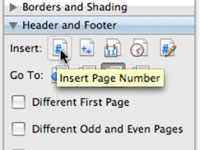Някои документи се нуждаят от една и съща информация, като вашето име, адрес, телефонни и факс номера и имейл адрес, за да се показват на всяка страница. Можете да поставите тази информация като горни или долни колонтитули в документи на Word за Mac. Заглавия или долни колонтитули ще се показват на всяка страница от документ.
1 При отворен документ изберете Изглед→ Оформление за печат. След това изберете Изглед→ Горен и долен колонтитул.
Трябва да сте в изглед Print Layout, защото не можете да видите горния или долния колонтитул в изгледа Чернова.
2 Щракнете навсякъде в горния или долния колонтитул и въведете текста си.
След това текстът ще се появи на всяка страница.
3 Щракнете някъде в областта на долния колонтитул и след това изберете View– >Formatting Palette, за да отворите палитрата за форматиране. Разгънете панела за горен и долен колонтитул на палитрата за форматиране.
Палитрата за форматиране ви позволява да включите номера на страницата, датата и часа в горния или долния колонтитул.
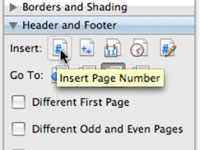
4 Задайте предпочитаните от вас опции.
Различна първа страница ви позволява да имате различен горен и долен колонтитул (или без горен и долен колонтитул) на първата страница на вашия документ. Различни нечетни и четни страници ви позволяват да създавате различни горни и долни колонтитули за страници с нечетни и четни номера. Скриването на основния текст причинява изчезване на всичко между горния и долния колонтитул от екрана. И Горен колонтитул отгоре и Долен колонтитул отдолу ви позволяват да преместите заглавката надолу и/или долния колонтитул нагоре.
По подразбиране за горните и долните колонтитули е 0,5 инча, което означава, че горният колонтитул започва половин инч надолу от горната част на страницата и долният колонтитул завършва на половин инч нагоре от долната част на страницата.